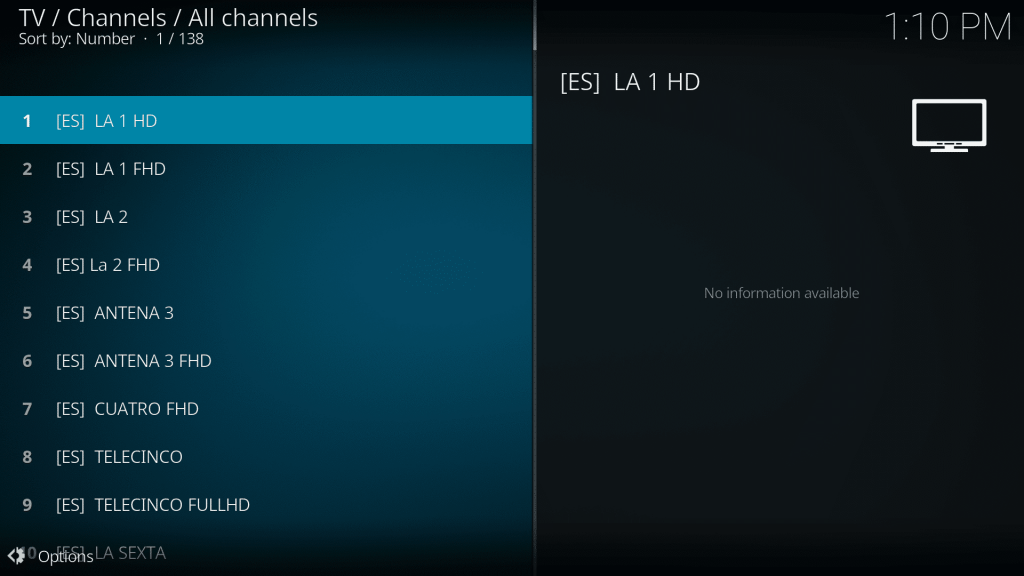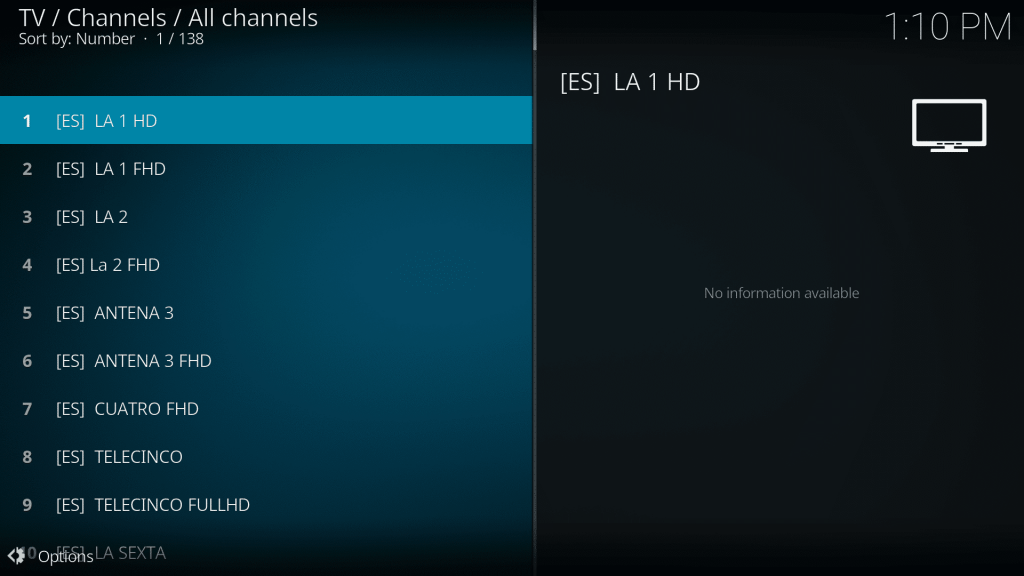Instalar KODI
Se trata un software open source, totalmente gratuito, diseñado para reproducir contenido multimedia en local o en streaming y con el que podemos convertir nuestro ordenador en un centro multimedia. Inicialmente se lanzó bajo el nombre Xbox Media Player/Center (XBMC) pero en el año 2014 fue rebautizado como Kodi.
Con Kodi es posible reproducir vídeo, música e incluso imágenes desde cualquier medio donde tengamos almacenado estos contenidos. Además, es un reproductor compatible con la gran mayoría de formatos de archivos multimedia y que cuenta con una interfaz sencilla de manejar y totalmente personalizable.
Pasos para configurar la aplicación.
Paso 1: Si no tenemos instalado Kodi debemos ir a la página principal y descargarlo e instalarlo en nuestro dispositivo.
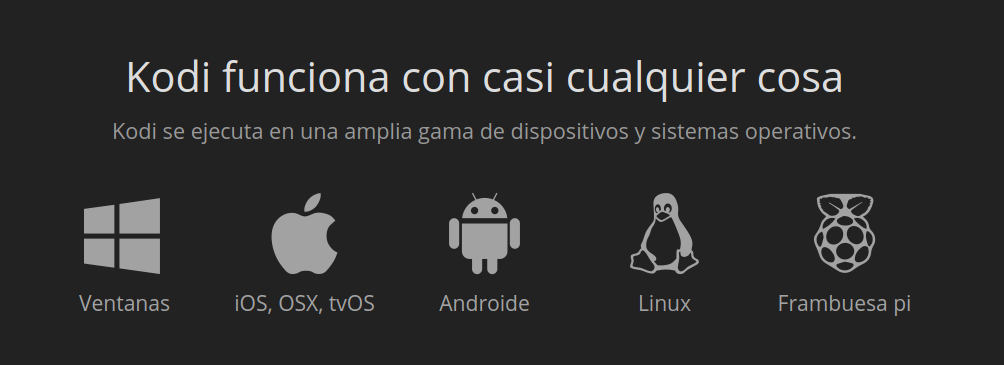
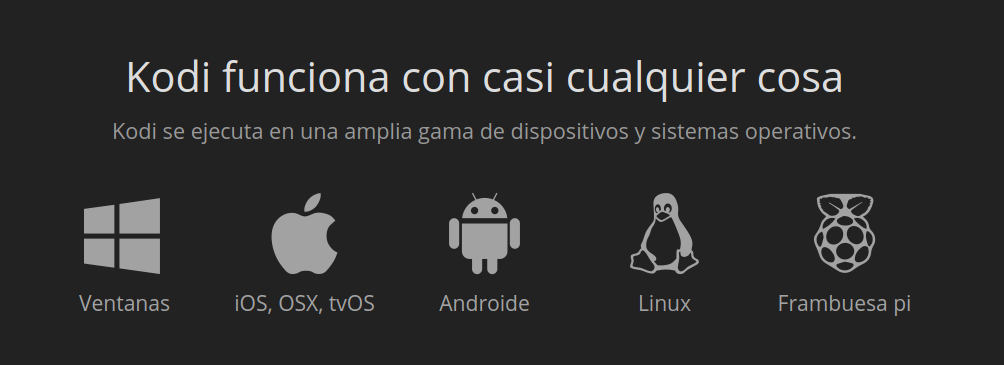
Paso 2: Luego vamos a abrir Kodi y en la parte izquierda debemos hacer clic en la sección Add-ons.
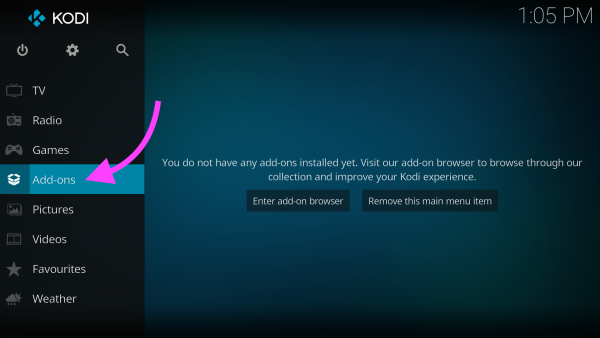
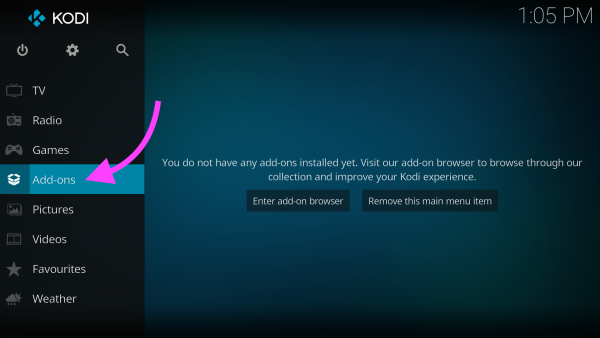
Paso 3: En esta nueva sección tenemos que ir hasta abajo al apartado “Download” y buscar a la derecha la opción “PVR Clients”
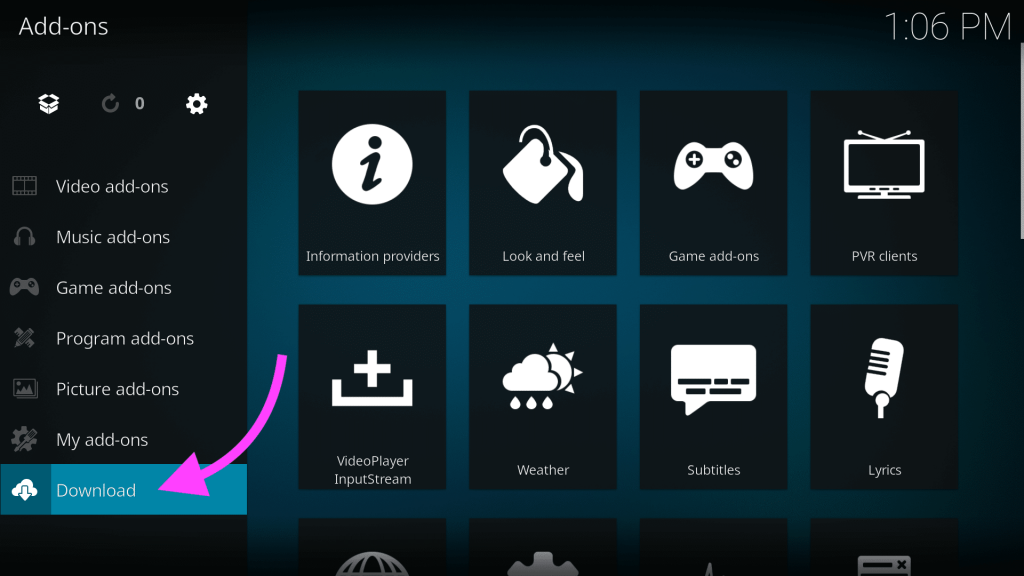
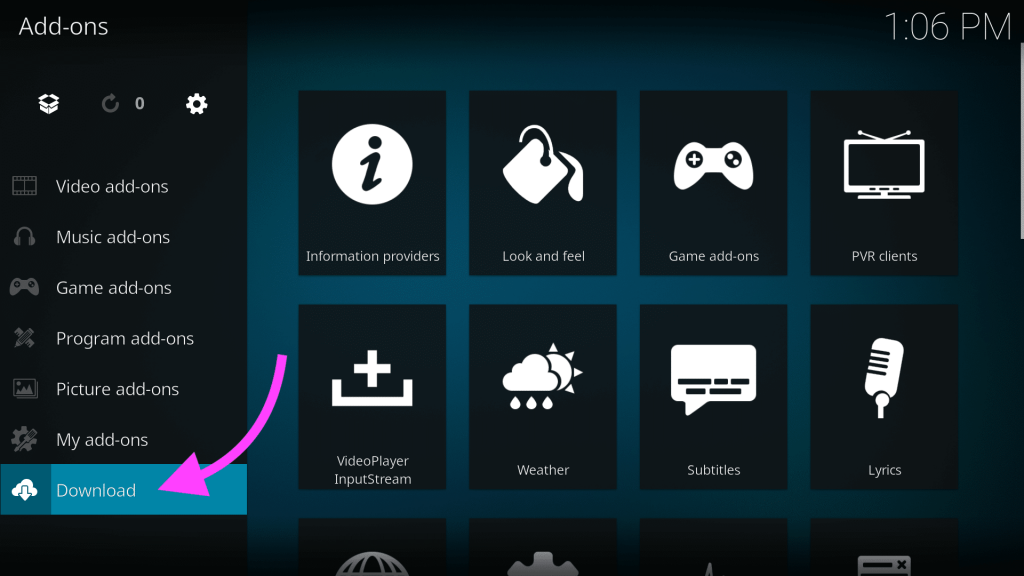
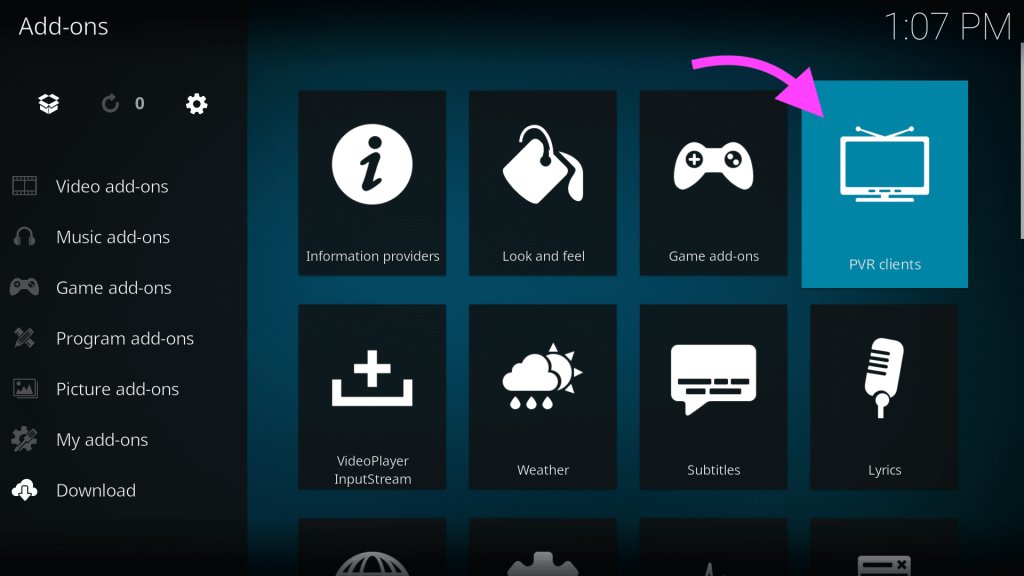
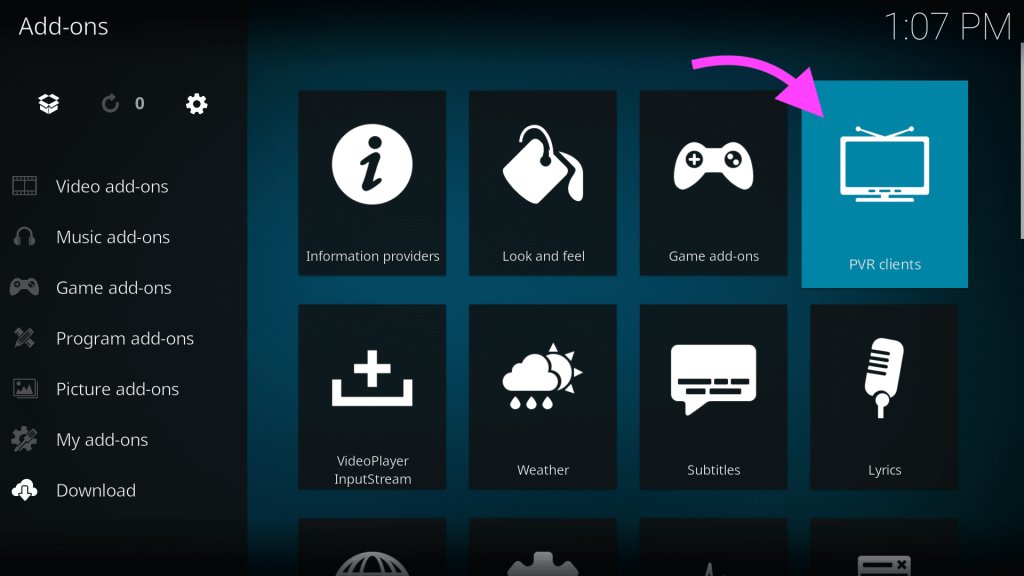
Paso 4: Aquí tenemos que buscar la opción “PVR IPTV Simple Client” tal como se ve en la foto.
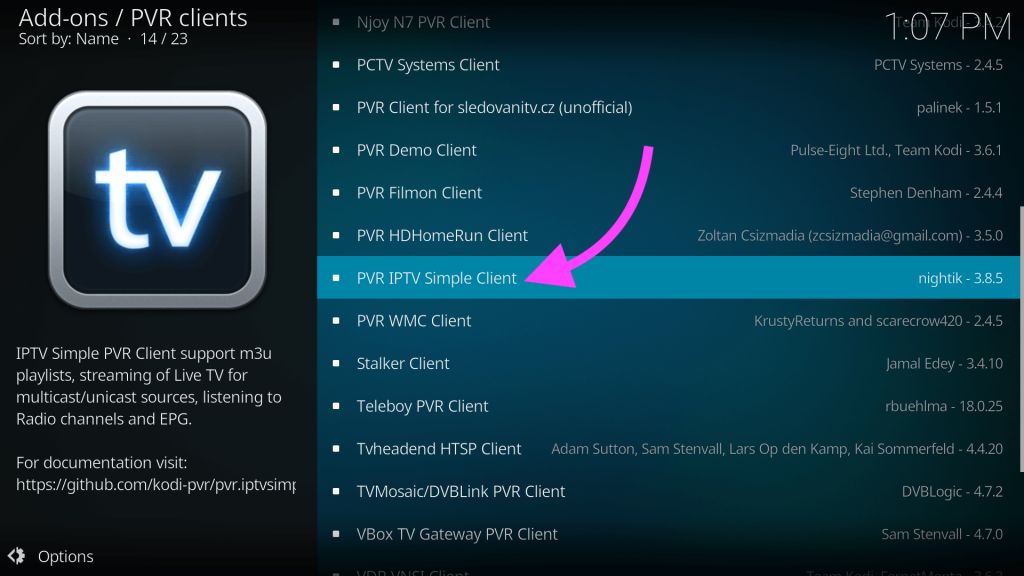
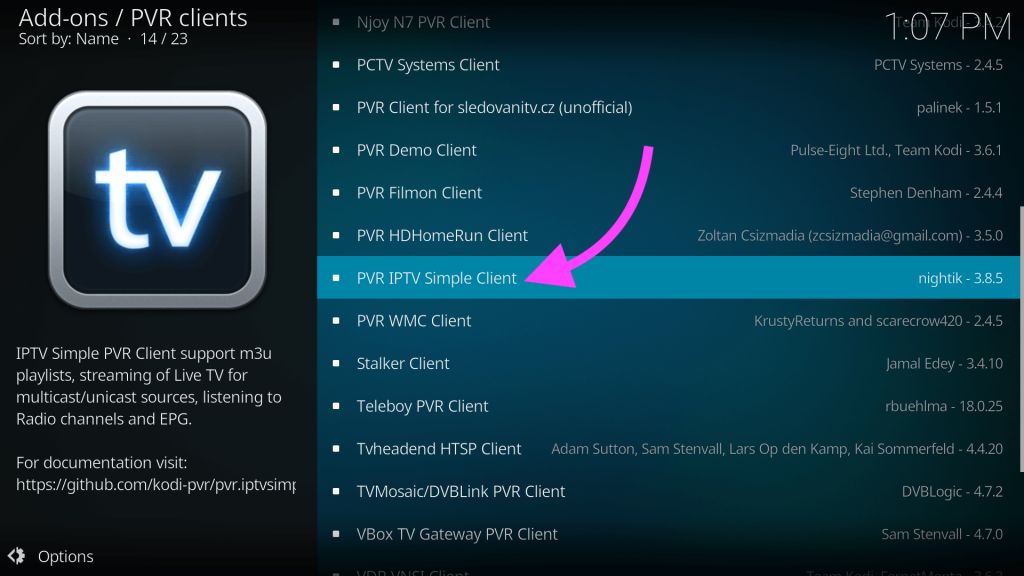
Paso 5: Esta función la vamos a tener que instalar haciendo clic en la opción de la derecha “Install”. Si ya lo tienes instalado pasa al paso 7
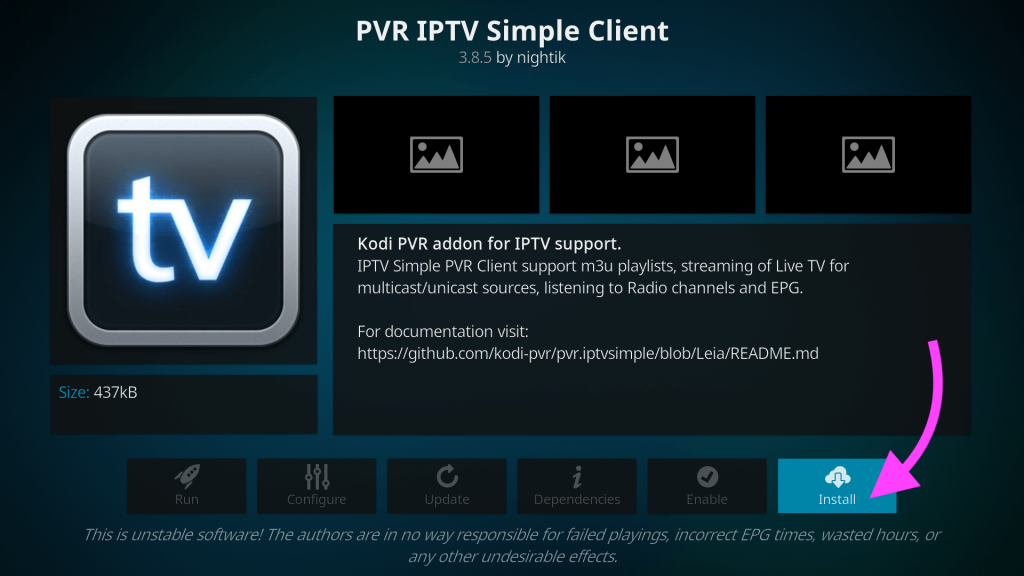
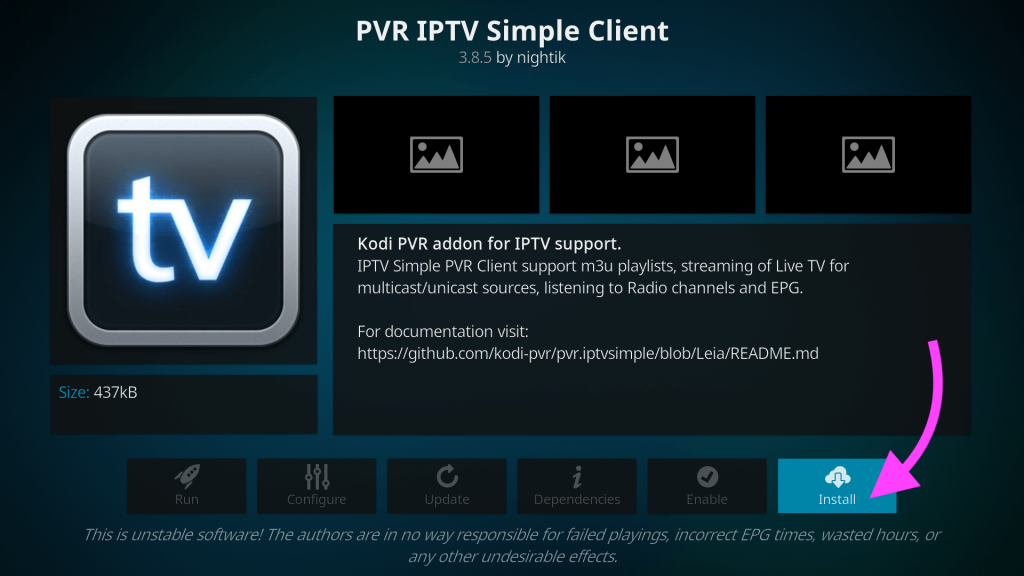
Paso 6: Esperamos a que se instale por unos segundos, cuando haya terminado el proceso va a salir una notificación la cual nos va a decir que el Add-on esta instalado.
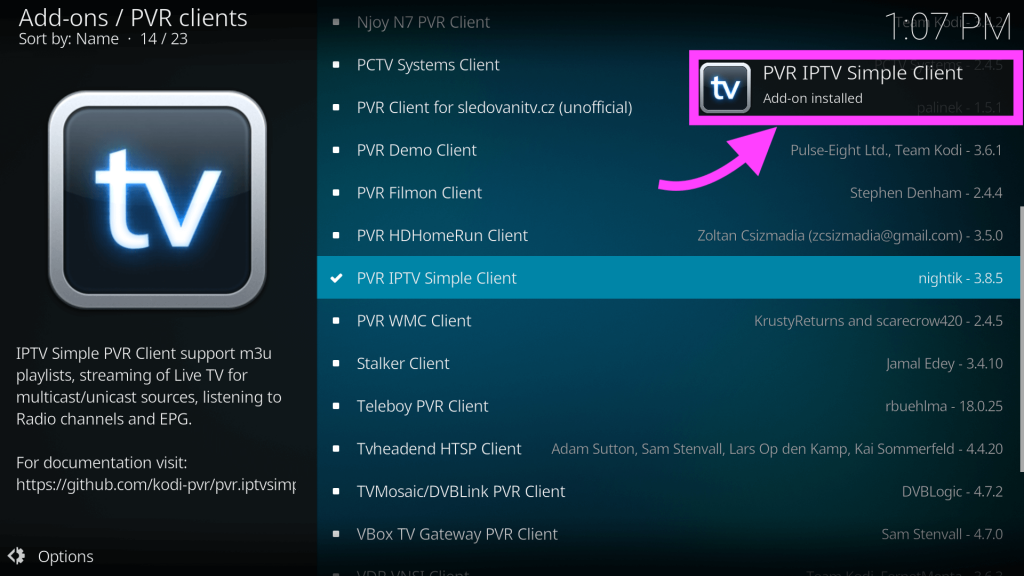
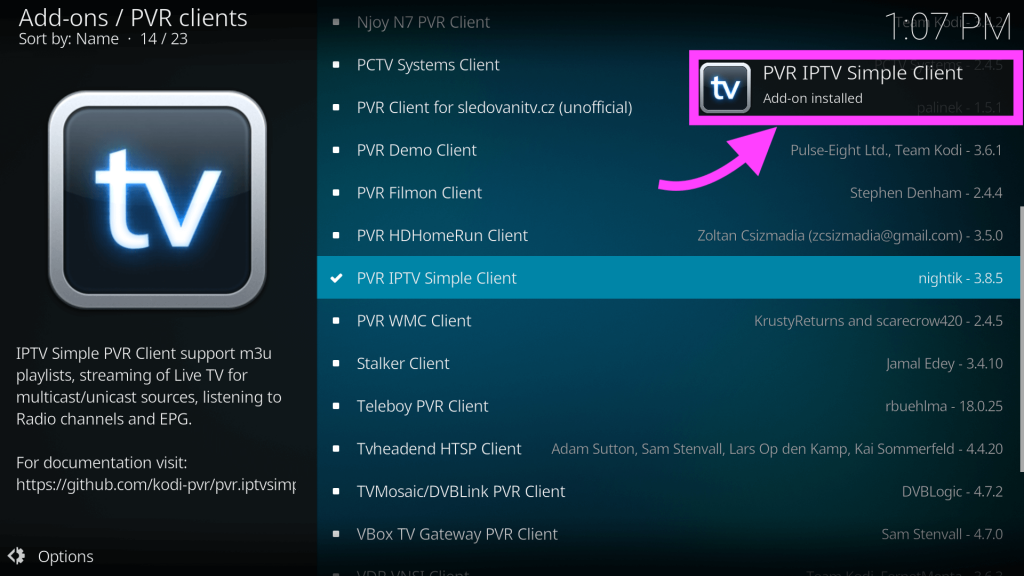
Paso 7: Cuando este instalado tenemos que entrar y acceder a la opción “Configure” tal como se señala en la captura.
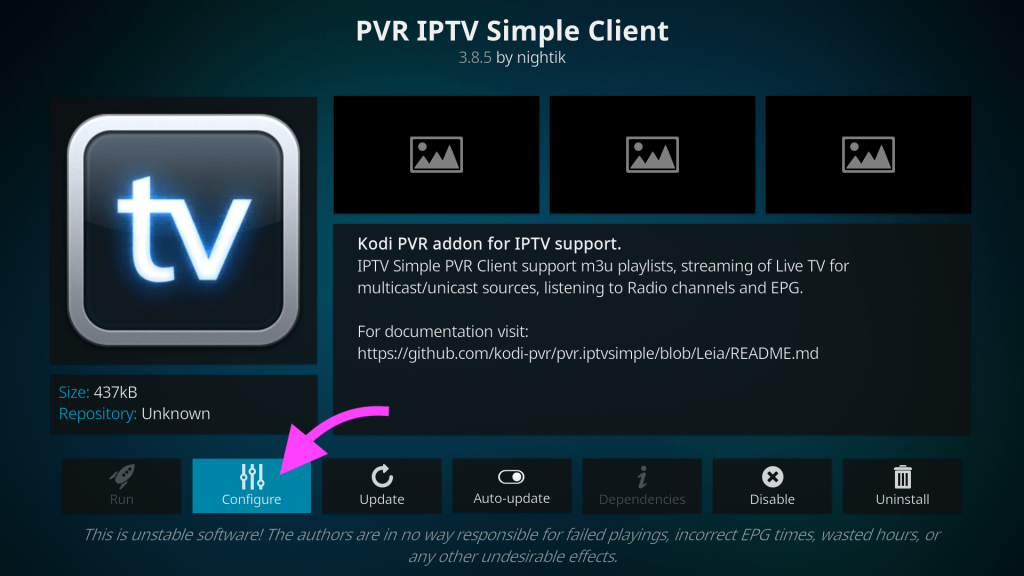
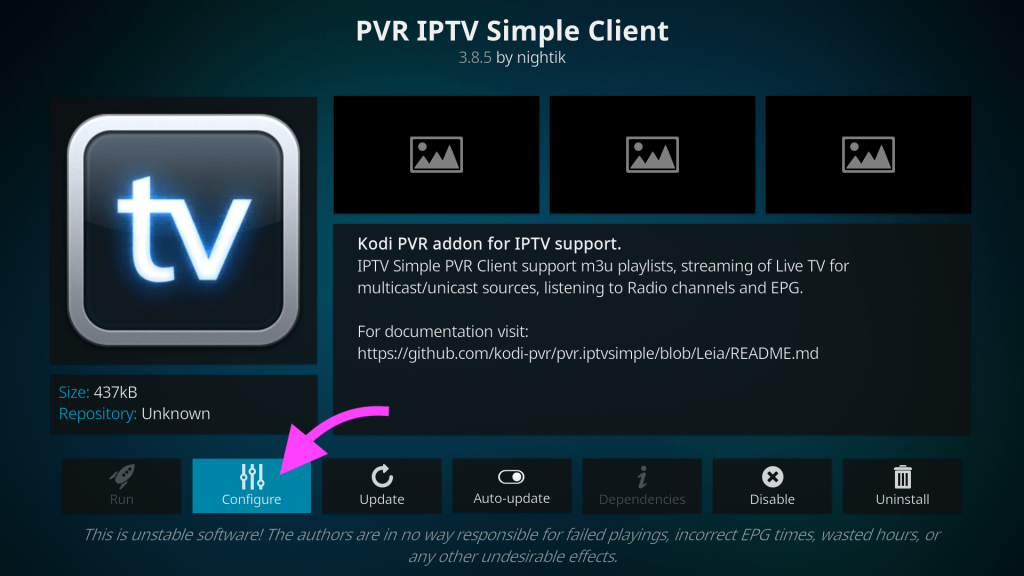
Paso 8: Es aquí donde vamos a poner la dirección de la lista iptv remota, tenemos que configurar de la siguiente manera
- Location: Remote Path (Internet Address)
- M3U Play List URL (Aquí se pone la lista iptv remota)
- Luego que tengamos agregada la lista debemos hacer clic en OK y listo, ver foto.


Contactarnos para la lista:


Paso 9: Luego de agregar la lista iptv en kodi vamos a tener que reiniciar o cerrar la aplicación. Para ello la cerramos y la volvemos a abrir.
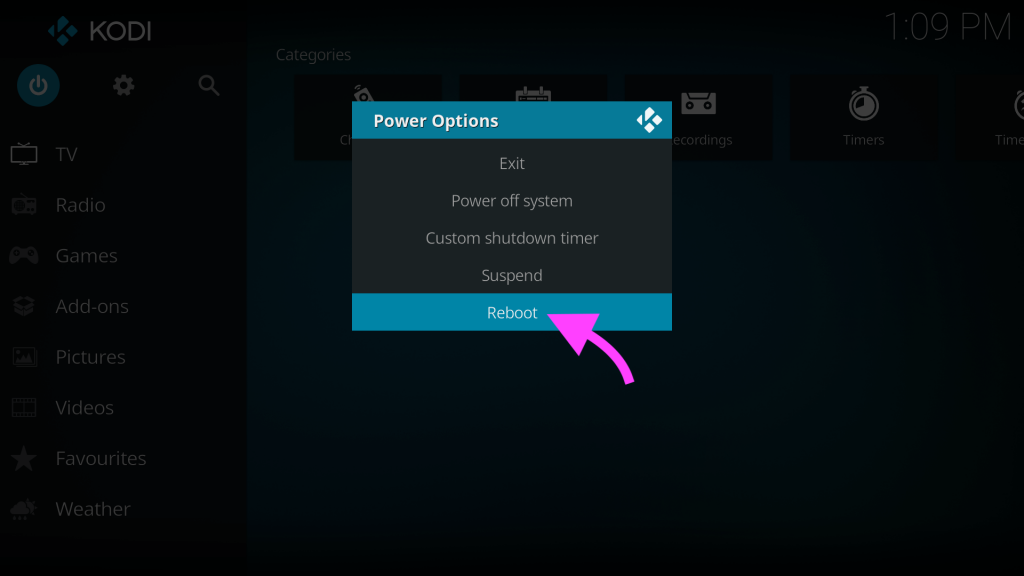
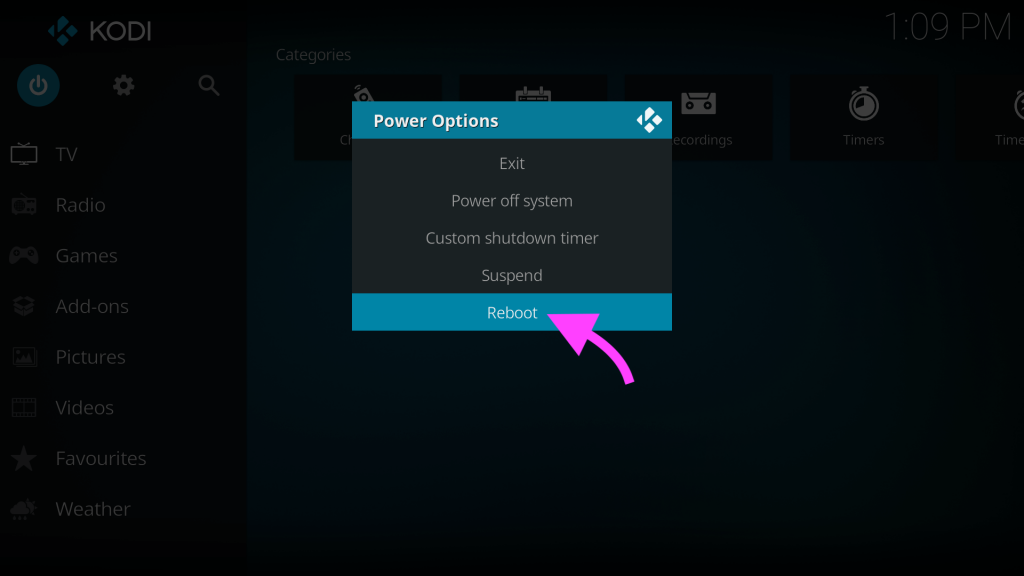
Paso 10: Después que se haya reiniciado Kodi vamos a abrir y acceder al apartado “TV” y luego en “Channels” tal como se señala en la imagen.


Paso 11: Aquí nos van a cargar todos los canales que tiene la lista que hemos agregado.